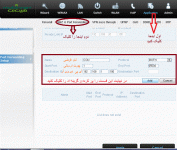یکی از مهمترین مبحث ها در رابطه با دوربین مداربسته و دستگاه دی وی آر بحث انتقال تصویر است که می توانید آموزش آن را در ادامه مطالعه نمایید
برای آموزش انتقال تصویر شما باید پیش نیازهایی تهیه و مطابق شکل زیر از چپ به راست اقدام کنید

مراحل انتقال تصویر:
1- تنظیمات DVR
2- تنظیمات انواع مودم
مودم tp-link
مودم D-link
مودم مبین نت
3- مشاهده تصاویر
بوسیله برنامه درون CD
بوسیله اینترنت اکسپلورر